Provjerite jesu li dopuštenja ispravna prije pristupanja DCOM poslužitelju
- Možete naići na pogrešku DistributedCOM 10005 na računalu sa sustavom Windows kada program ne može pristupiti DCOM poslužitelju.
- Netočna DCOM konfiguracija i oštećene sistemske datoteke često su glavni uzroci pogreške.
- Trebali biste pokušati ponovno pokrenuti uslugu Windows Search i provjeriti datoteke registra.
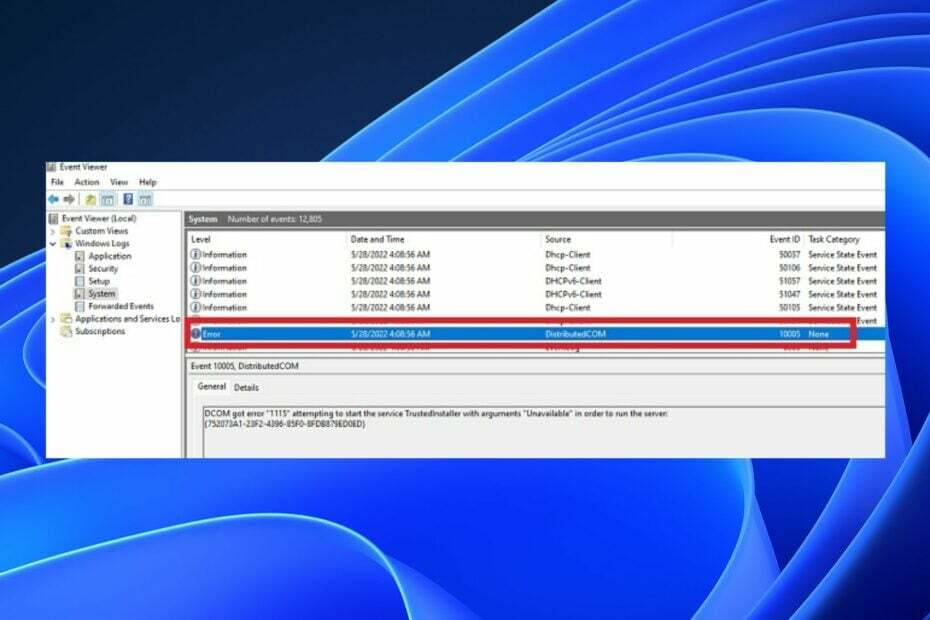
xINSTALIRAJTE KLIKOM NA PREUZMI DATOTEKU
Fortect je alat za popravak sustava koji može skenirati cijeli sustav u potrazi za oštećenim ili nedostajućim OS datotekama i automatski ih zamijeniti radnim verzijama iz svog repozitorija.
Poboljšajte performanse računala u tri jednostavna koraka:
- Preuzmite i instalirajte Fortect na vašem računalu.
- Pokrenite alat i Započnite skeniranje
- Kliknite desnom tipkom miša na Popravak, i popraviti ga u roku od nekoliko minuta.
- 0 čitatelji su već preuzeli Fortect ovog mjeseca
Mnogi naši čitatelji prijavili su DistributedCOM pogrešku 10005 koja se pojavljuje na njihovim Windows računalima. Označava da program pokušava pristupiti DCOM poslužitelju bez dopuštenja. Stoga će vas ovaj članak voditi kroz načine ispravljanja pogreške.
Alternativno, možete pročitati o čemu DCOM pogreška 1084 je i kako to možete popraviti.
DistributedCOM je protokol koji softverskim komponentama omogućuje izravnu komunikaciju preko mreže. Nailazi na probleme kada program pokuša pristupiti DistributedCOM poslužitelju, ali nema dovoljno pristupa.
Nadalje, pogreška DistributedCOM 10005 u sustavu Windows 11 uglavnom se pojavljuje kada postoje problemi s funkcijom Windows Search. Neki čimbenici koji mogu biti odgovorni za pogrešku su:
- Neispravna konfiguracija koja se odnosi na DistributedCOM – Pogrešne postavke u komponenti sustava Windows Search ili DistributedCOM mogu uzrokovati pojavu pogreške 10005.
- Problemi s dozvolama – Programi koji pokušavaju pristupiti DCOM poslužitelju bez dopuštenja mogu utjecati na komunikaciju. Dakle, možete naići na pogrešku ako vaš Windows uređaj nije ažuriran ili nema autorizaciju za proces.
- Oštećene sistemske datoteke – Kada sistemske datoteke su oštećene, programi i usluge koji o njima ovise neće im moći pristupiti. Dakle, DCOM procesi neće uspjeti ako datoteke odgovorne za to nisu netaknute.
- Virusi i malware – Cyber infekcije poput virusa i zlonamjernog softvera opasne su za sustav jer mogu poremetiti aktivnosti koje se izvode na računalu i dovesti do Microsoft Windows DistributedCOM pogreške 10005.
Ovi čimbenici mogu varirati na različitim računalima. Unatoč tome, možete ih popraviti slijedeći dolje navedene korake za rješavanje problema.
Pokušajte sljedeće prije pokušaja naprednih koraka za rješavanje problema:
- Isključite pozadinske aplikacije radi na vašem računalu.
- Privremeno onemogućite antivirusni softver.
- Ponovno pokrenite Windows u sigurnom načinu rada i provjerite nastavlja li se greška.
Ako ne možete riješiti pogrešku, pokušajte sljedeće:
1. Ponovno pokrenite uslugu Windows Search
- Kliknite lijevom tipkom miša na Početak tipka, tip usluge, i otvorite Usluge aplikaciju iz rezultata pretraživanja.
- Naći Windows Search servis, desnom tipkom miša kliknite na njega i odaberite Stop iz padajućeg izbornika.
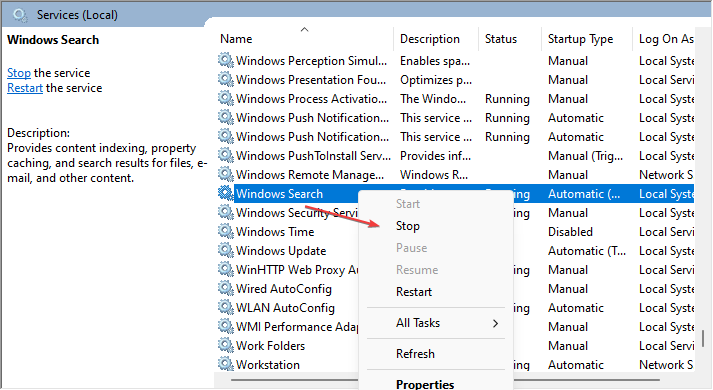
- Zatim dvaput kliknite na njega, proširite Vrsta pokretanja padajućeg izbornika i odaberite Priručnik opcija.
- Kliknite na Početak gumb, zatim dodirnite u redu gumb za spremanje promjena.
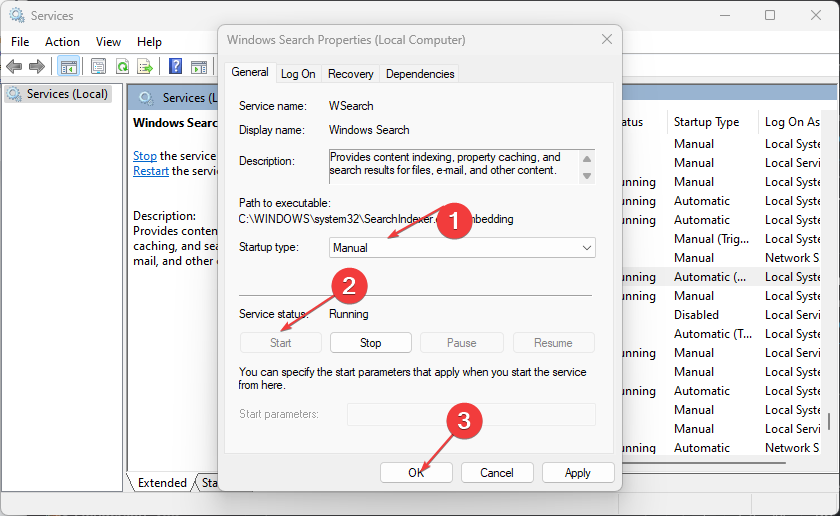
Savjet stručnjaka:
SPONZORIRANO
Teško se uhvatiti u koštac s nekim problemima s osobnim računalom, posebno kada se radi o nedostajućim ili oštećenim sistemskim datotekama i spremištima vašeg Windowsa.
Obavezno koristite namjenski alat, kao što je Fortect, koji će skenirati i zamijeniti vaše pokvarene datoteke njihovim svježim verzijama iz svog repozitorija.
Ponovno pokretanje servisa Windows Search omogućuje mu da osvježi svoje procese i riješi sve probleme koji ometaju njegovu izvedbu.
2. Provjerite datoteke registra
- Pritisnite Windows + R ključ za otvaranje Trčanje dijaloški okvir, tip regedit, i kliknite na u redu otvoriti Urednik registra.
- Dođite do ove staze:
HKEY_CURRENT_USER\Software\Microsoft\Windows\Explorer - Dvaput kliknite na DisableSearchBoxSuggestions REG_DWORD vrijednost i postavite Podaci o vrijednosti kao 0. Kliknite na u redu dugme.
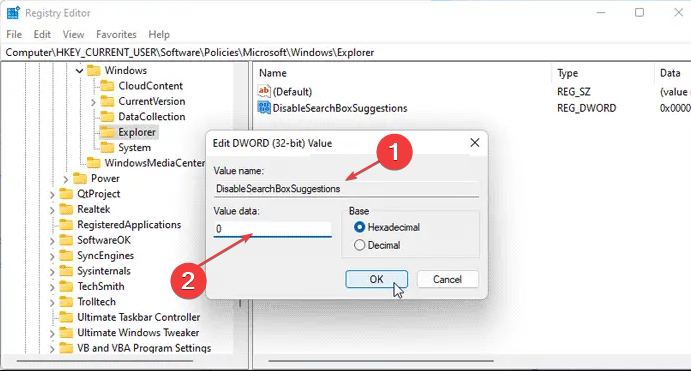
- Ponovno pokrenite računalo i provjerite pojavljuje li se DistributedCOM pogreška 10005.
Gore navedeni koraci riješit će ključeve uređivača registra koji uzrokuju pogrešku. Pročitaj o kako popraviti oštećeni registar na Windows 11.
- Popravak: Desktop se odnosi na lokaciju koja je nedostupna
- Kaspersky High CPU upotreba: Kako je učinkovito smanjiti
3. Ponovno pokrenite DistributedCOM
- Kliknite lijevom tipkom miša na Početak tipka, tip komponente usluge, i pokrenite ga.
- Kliknite na Računala mapu, desnom tipkom miša kliknite računalo na kojem želite ponovno omogućiti DCOM i odaberite Svojstva s padajućeg izbornika.
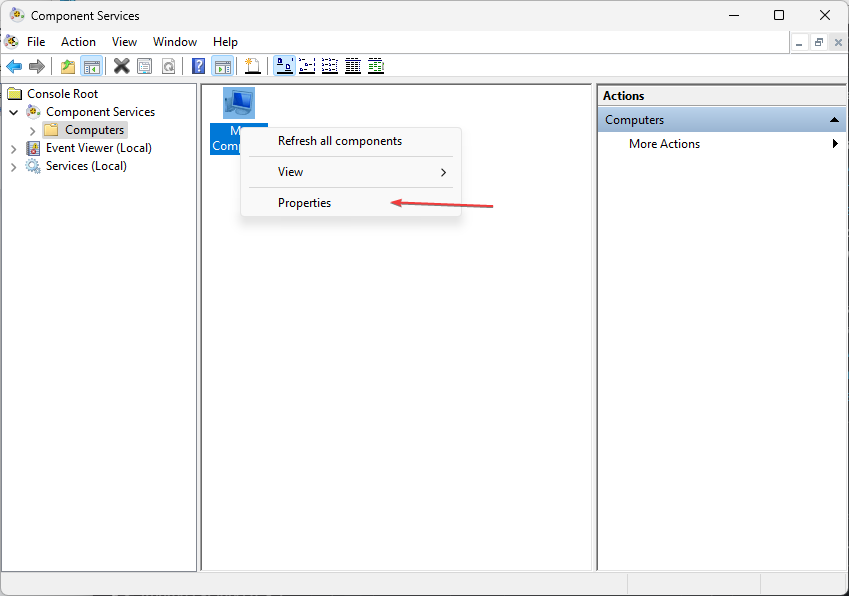
- Kliknite na Zadana svojstva tab. Označite okvir za Omogući DistributedCOM na ovom računalu, i u redu.
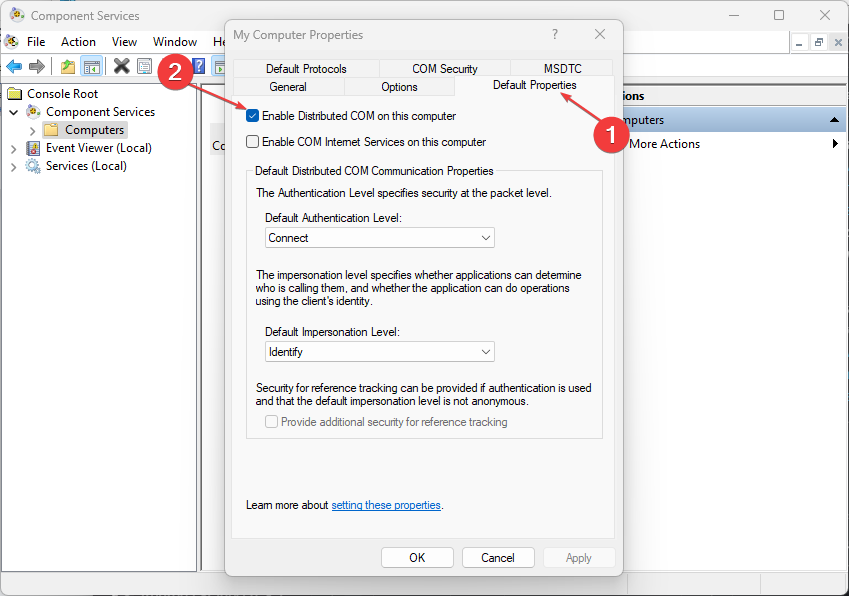
Ponovno omogućavanje DCOM-a za vaše računalo zatvorit će sve pozadinske zadatke u kojima je uključeno i ponovno ga pokrenuti.
4. Provjerite postavke pravila grupe
- Pritisnite Windows + R ključ za otvaranje Trčanje dijaloški okvir, tip gpedit.msc, i kliknite na u redu gumb za otvaranje Uređivač pravila lokalne grupe.
- Dođite do sljedeće staze:
Korisnička konfiguracija\Administrativni predlošci\Windows komponente\File Explorer - Zatim dvaput kliknite na Isključite prikaz nedavnih unosa pretraživanja u okviru za pretraživanje File Explorera opcija.
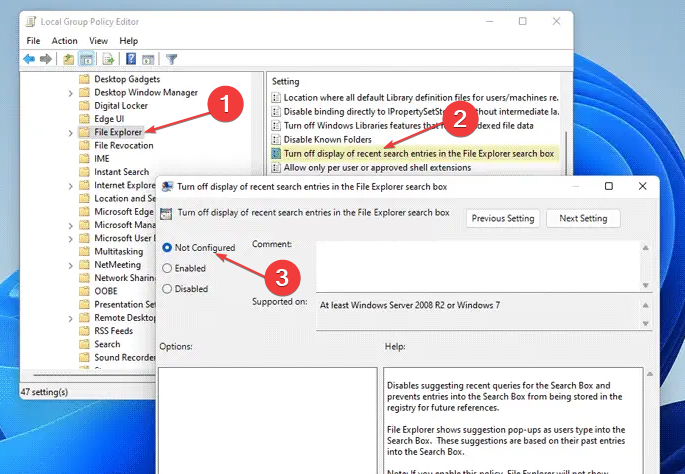
- Odaberi Nije konfigurirano opciju i kliknite gumb U redu.
- Ponovno pokrenite računalo i provjerite nastavlja li se pogreška.
Onemogućavanje gornje postavke pravila grupe popravit će sve smetnje koje uzrokuje komponente DistributedCOM.
5. Pokrenite skeniranje System File Checker
- Kliknite lijevom tipkom miša na Početak gumb, upišite naredbeni redaki odaberite Pokreni kao administrator.
- Klik Da na Kontrola korisničkog računa potaknuti.
- Upišite sljedeće i pritisnite Unesi:
sfc /scannow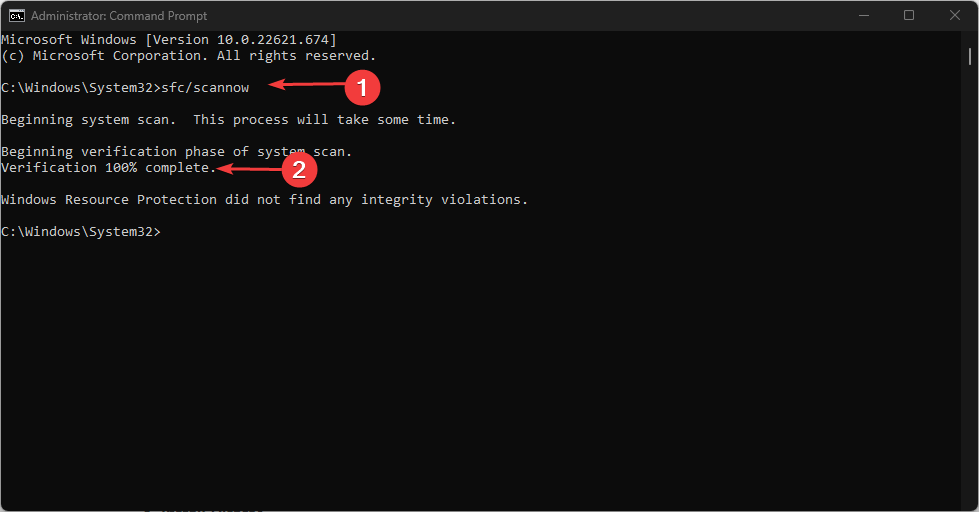
- Ponovo pokrenite računalo i provjerite može li se maksimizirati na programskoj traci.
Pokretanje skeniranja alata za provjeru sistemskih datoteka popravit će oštećene sistemske datoteke koje utječu na DCOM komponentu. Ček kako popraviti opciju pokretanja kao administratora ako ne radi na vašem računalu.
Kao automatsku alternativu, predlažemo da popravite oštećene sistemske datoteke specijaliziranim softverom treće strane kao što je Fortect, koji nudi naprednu tehnologiju popravka uz značajne nove Windows komponente.
Osim toga, naše bi čitatelje moglo zanimati Traka za pretraživanje sustava Windows 11 ne radi i načine kako to popraviti.
Ako imate dodatnih pitanja ili prijedloga, ljubazno ih ostavite u odjeljku za komentare.
Još uvijek imate problema?
SPONZORIRANO
Ako gornji prijedlozi nisu riješili vaš problem, vaše računalo bi moglo imati ozbiljnijih problema sa sustavom Windows. Predlažemo da odaberete sveobuhvatno rješenje poput Fortect za učinkovito rješavanje problema. Nakon instalacije samo kliknite Pogledaj&popravi tipku, a zatim pritisnite Započni popravak.
![ID događaja 4656: Zatražena je oznaka objekta [Popravak]](/f/8694f14b5f0411d24828cbcb6d77be9c.png?width=300&height=460)

